Az oldalsáv a Coc Coc egy érdekes új funkciója , amely segít a felhasználóknak egyszerre 2 különböző böngészőablakban műveleteket végrehajtani. Az alábbi cikk bemutatja, hogyan nézheti meg a YouTube-ot egy másodlagos ablakban az oldalsáv segítségével.

Coc Coc: Útmutató a Youtube megtekintéséhez az oldalsáv alablakban
Először a coccoc://settings/sidebar webhelyre kell lépnie , vagy a beállításokhoz is menjen , válassza az Oldalsáv lapot . Az oldalsáv megjelenítési sorában húzza jobbra az oldalt a funkció engedélyezéséhez. Ha módosítani szeretné az oldalsáv jobb vagy bal oldalát, válassza ki a megfelelő sort lent.
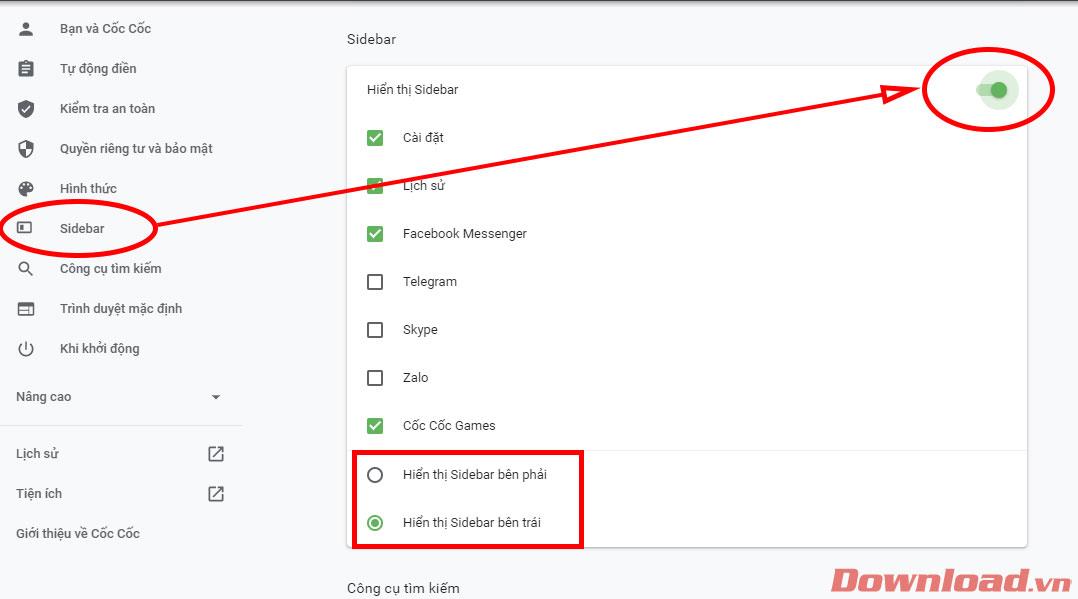
Az oldalsáv bekapcsolása után kattintson a + jelre a bal oldali oldalsáv fülön. Ezen a ponton 2 lehetőség közül választhat:
- Írja be a webhely nevét, különösen a youbute.com-ot , majd kattintson a Hozzáadás gombra .
- Kattintson a Youtube ikonra az oldal alján.
A Youtube ikon most megjelenik a böngésző oldalsávján. Kattintson rá a Youtube alablak megnyitásához.

A Youtube alablak megnyitása után a felhasználók az oldalsáv méretét is módosíthatják az oldalra kattintva és húzással. Ezenkívül, ha rögzíteni szeretné ezt az al ablakot, kattintson a jobb felső sarokban található kitűző ikonra.

Ennek az alablaknak a funkciói hasonlóak a főablakhoz. A Youtube mellett sok más webhely is hozzáadható az oldalsávhoz, így könnyebben elérheti őket.
Így tudja, hogyan használhatja a másodlagos ablakot YouTube-nézéshez és kényelmes internetezéshez. Sok sikert kívánok!
![Hogyan lehet élő közvetítést menteni a Twitch-en? [KIFEJEZETT] Hogyan lehet élő közvetítést menteni a Twitch-en? [KIFEJEZETT]](https://img2.luckytemplates.com/resources1/c42/image-1230-1001202641171.png)

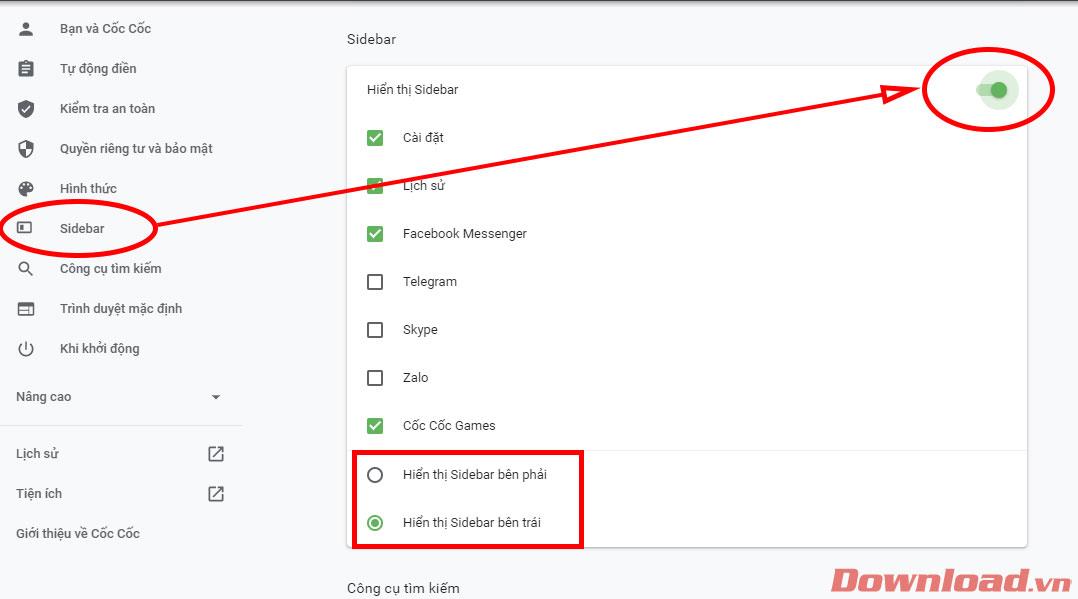




![[JAVÍTOTT] „A Windows előkészítése, ne kapcsolja ki a számítógépet” a Windows 10 rendszerben [JAVÍTOTT] „A Windows előkészítése, ne kapcsolja ki a számítógépet” a Windows 10 rendszerben](https://img2.luckytemplates.com/resources1/images2/image-6081-0408150858027.png)

![Rocket League Runtime Error javítása [lépésről lépésre] Rocket League Runtime Error javítása [lépésről lépésre]](https://img2.luckytemplates.com/resources1/images2/image-1783-0408150614929.png)



